Использовании компонентов StringGrid для отображения матриц
advertisement
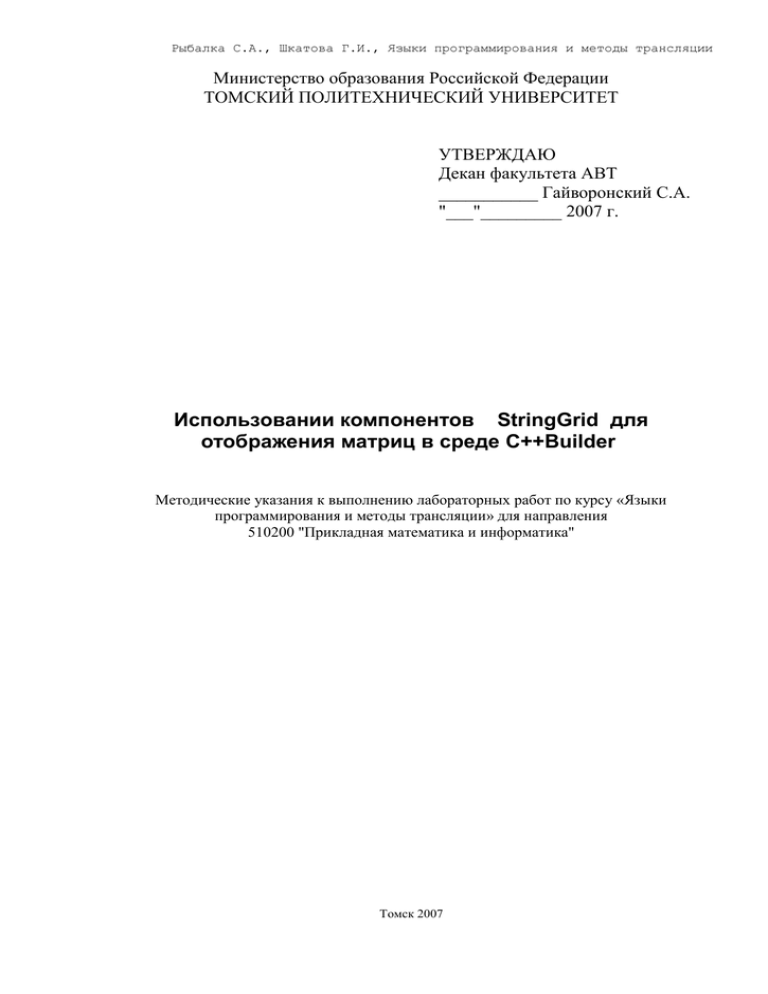
Рыбалка С.А., Шкатова Г.И., Языки программирования и методы трансляции
Министерство образования Российской Федерации
ТОМСКИЙ ПОЛИТЕХНИЧЕСКИЙ УНИВЕРСИТЕТ
УТВЕРЖДАЮ
Декан факультета АВТ
___________ Гайворонский С.А.
"___"_________ 2007 г.
Использовании компонентов StringGrid для
отображения матриц в среде C++Builder
Методические указания к выполнению лабораторных работ по курсу «Языки
программирования и методы трансляции» для направления
510200 "Прикладная математика и информатика"
Томск 2007
Рыбалка С.А., Шкатова Г.И., Языки программирования и методы трансляции
Цель работы: Получить практические навыки в использовании
StringGrid для отображения матриц в среде Builder C++
компонентов
Задание
Разработать приложение для решения задачи, предложенной в соответствующем
варианте задания.
Требования к заданию исходных данных
1. Для решения задачи можно воспользоваться одной формой, интерфейс которой может
быть подобен тому, который представлен на рис.1.
2. В фиксированных областях следует отразить номера строчек и номера столбцов
матрицы, как это представлено на рис.3.
3. Обработчики событий «подставить» под предусмотренные для них соответствующие
кнопки.
4. Описание метода, предназначенного для написания заголовков строк и колонок в
таблице, может быть таким, как показано на рис.4.
Порядок выполнения работы:
1. Создать новый проект.
2. Подготовить интерфейс главной формы, как это показано на рис.1.
3. Установить свойства визуальных компонент, в том числе те свойства компонента
SpinEdit, которые представлены на рис. 2.
4. Вписать заранее подготовленные коды обработчиков событий.
5. Составить план тестирования.
6. Произвести тестирование.
7. Защитить работу у преподавателя.
Методические указания
Компонент StringGrid
StringGrid служит для представления текстовых данных в виде таблицы.
Очень часто в программах нужны сетки ввода данных. Например, взгляните на
электронную таблицу Excel. Ее окно построено на основе сетки ввода. Вы можете себе
представить электронную таблицу без такой сетки? Очевидно — нет. В BuilderC++ вам
доступны сразу два вида сеток — TStringGrid и TDrawGrid. Разница в них незначительная.
В TStringGrid вы можете вводить данные, и они там будут сохраняться и отображаться, а в
TDrawGrid данные могут вводиться, но за отображение их должен отвечать ваш код.
Другими словами, TStringGrid — это сетка строк, a TDrawGrid — это сетка рисунков.
Рассмотрим работу только с TStringGrid, потому что он более распространен и
потребность в нем появляется намного чаще.
Cпецифичные свойства:
BorderStyle — стиль обрамления. Здесь возможны варианты bsSingle или bsNone.
Можно самостоятельно, по очереди, установить оба этих типа и посмотреть, что они
собой представляют.
ColCount — количество колонок в сетке. Оставим так, как есть — 5 штук.
DefaultColwidth — ширина колонок по умолчанию.
Рыбалка С.А., Шкатова Г.И., Языки программирования и методы трансляции
DefaultDrawing — рисование по умолчанию. Если здесь установлено true, то
компонент сам будет отображать введенные данные. Если false, то это придется делать
самостоятельно.
DefaultRowHeight — высота строк по умолчанию. Значение, установленное здесь,
достаточно большое, поэтому давайте введем 16. Так сетка будет выглядеть более
элегантно.
FixedColor — цвет фиксированных колонок и строк. В фиксированные ячейки нельзя
вводить текст, и они используются в качестве заголовков.
FixedCols — количество фиксированных колонок. Они всегда первые, нельзя создать
фиксированную колонку в середине сетки. Это можно сделать только самостоятельно.
FixedRows — количество фиксированных строк. Они всегда первые, нельзя создать
фиксированную строку в середине сетки. Это можно сделать только самостоятельно.
GridLinewidth — толщина разделительных линий сеток.
Options — настройки сетки. Если дважды щелкнуть левой кнопкой мыши по этому
свойству или один раз по квадратику слева от названия свойства, то раскроется
большой список дополнительных свойств. Рассмотрим каждое из них в отдельности:
• goFixedVertLine — рисовать вертикальные линии сетки у фиксированных ячеек;
• goFixedHorzLine — рисовать горизонтальные линии сетки у фиксированных ячеек;
• goVertLine — рисовать вертикальные линии сетки у нефиксированных ячеек;
• goHorzLine — рисовать горизонтальные линии сетки у нефиксированных ячеек;
• goRangeSelect — позволять выделять несколько ячеек;
• goDrawFocuSeiected — рисовать фокус выделенной ячейки;
• goRowsizing — можно ли изменять размер строк перетягиванием мышкой;
• goCoisizing — можно ли изменять размер колонок перетягиванием мышкой;
• goRowMoving — можно ли перемешать строки (если true, то можно нажать кнопку
мыши, установив ее указатель на фиксированную ячейку строки, и перетащить в новое
положение);
• goColMoving — можно ли перемещать колонки (если true, то можно нажать кнопку
мыши, установив ее указатель на фиксированную ячейку колонки, и перетащить ее в
новое положение);
• goEditing — можно ли вводить с клавиатуры данные в сетку (для нашего примера
установим в true);.
• goTabs — если здесь установить true, то между ячейками можно путешествовать с
помощью клавиши <Tabs>;
• goRowselect — если здесь false, то выделяется только выделенная ячейка (если true,
то вся строка);
• goAlwaysShowEditor — если false, то когда вы обратились к ячейке, для ее
редактирования нужно нажать <Enter> или <F2>, если true, то как только выделяется
ячейка, ее сразу можно редактировать;
• goThumbTracking — будут ли данные прорисовываться, пока пользователь
перемещает полосу прокрутки.
RowCount — количество строк. Для первого примера нам хватит пяти.
У объекта TStringGrid есть еще одно свойство, которое не описано в объектном
инспекторе, — Cells. Это свойство — двухмерный массив из строк, в которых хранятся
данные, отображаемые в сетке. Чтобы получить доступ к какой-либо ячейке, нужно
записать StringGridl.Cells[номер колонки, номер ячейки].
Внимание
Нумерация колонок и строк начинается с нуля.
Доступ к каждому элементу таблицы происходит через свойство Cell[Col][Row]. Здесь
Col – номер столбца, Row – номер строки. Причем 0 Col ColCount-1, 0 Row
Рыбалка С.А., Шкатова Г.И., Языки программирования и методы трансляции
RowCount-1, где свойство ColCount – количество столбцов, свойство RowCount –
количество строк.
Примеры использования компонета StringGrid
1. Чтение целого числа из ячейки в строке Row и в столбце Col:
a[Row][Col] = StrToInt(StringGrid1->Cells[Col][Row]);
или, например
n = StrToInt(StringGrid1->Cells[Col][Row]);
2. Запись в StringGrid элемента матрицы, расположенного в строке 3 и в столбце 4:
StringGrid1->Cells[4][3] = IntToStr(a[3][4]);
или, например
StringGrid1->Cells[Col[[Row] = IntToStr(n);
3. Чтение вещественного числа из ячейки в строке Row и в столбце Col:
b[Row][Col] = StrToFloat(StringGrid1->Cells[Col][Row]);
или, например:
x = StrToFloat(StringGrid1->Cells[Col][Row]);
4. Запись вещественного числа из ячейки в строке Row и в столбце Col:
StringGrid1->Cells[Col][Row] = FloatToStr(b[Row][Col]);
или, например:
StringGrid1->Cells[Col][Row] = FloatToStr(x);
5. Определение количества строк и столбцов StringGrid:
N = StringGrid1->ColCount;
M = StringGrid1->RowCount;
StringGrid1->Cells[n-1][m-1]=”Это последняя клетка таблицы”;
Рыбалка С.А., Шкатова Г.И., Языки программирования и методы трансляции
SpinEdit1
SpinEdit2
StringGrid1
Рис.1. Возможное расположение компонентов на форме
Name
Value
MinValue
MaxValue
SpinEdit1: TSpinEdit
SpinEditN
Имя переменной для ссылки на
компонент.
4
Значение (целое число) по умолчанию.
В данном случае число строк массива.
1
Минимальное значение (целое число)
по умолчанию. В данном случае одна
строка.
100
Максимальное значение (целое число)
по умолчанию. В данном случае сто
строк.
Рис.2. Возможные свойства SpinEdit1
Рис.3. Возможное расположение компонентов на форме с использованием
фиксированных областей для подписей
Рыбалка С.А., Шкатова Г.И., Языки программирования и методы трансляции
void __fastcall TForm1::MakePodpis (TStringGrid *aSG)
{
for (int i = 1; i < aSG->ColCount; i++)
aSG->Cells [i][0] = "Ряд " + IntToStr (i);
for (int i = 1; i < aSG->RowCount; i++)
aSG->Cells [0][i] = "Cтр " + IntToStr (i);
}
Рис.4. Текст обработчика событий для заполнения фиксированных областей
Контрольные вопросы
1. В каких целях можно использовать элемент StringGrid?
2. Основные свойства StringGrid?
3. В каких целях можно использовать элемент SpinEdit?
Варианты заданий
1. Задана прямоугольная матрица. Вычислить и запомнить сумму и число
положительных элементов каждого столбца матрицы.
2. Задана квадратная матрица. Найти в каждой строке наибольший элемент и поменять
его местами с элементами главной диагонали.
3. Задана прямоугольная матрица. Найти наибольший и наименьший элементы матрицы
и поменять их местами.
4. Задана прямоугольная матрица. Найти в каждом столбце наибольший элемент и
поменять его местами с первым элементом этого столбца.
5. Задана прямоугольная матрица. Найти в каждом столбце наименьший элемент и
поменять его местами с последним элементом этого столбца.
6. Задана прямоугольная матрица. Вычислить и запомнить сумму и число отрицательных
элементов каждой строки матрицы. Результаты получить в виде массива.
7. Задана прямоугольная матрица из вещественных чисел. Вычислить и запомнить
количество элементов каждого столбца матрицы, у которых дробная часть не
превышает 0,5.
8. Задана квадратная матрица. Найти столбец, содержащий наибольшее число нулевых
элементов.
9. Заданы: прямоугольная матрица и число Н. Найти (и запомнить) суммы элементов
каждой строчки, которые по величине превышают Н.
10. Задана прямоугольная матрица. Найти в ней строчки, в которых нет нулевых
элементов. Запомнить их.
11. Задана прямоугольная матрица. Найти в каждом столбце сумму элементов,
расположенных до наименьшего элемента. Результаты получить в виде массива.
12. Задана прямоугольная матрица. Найти в каждой строке сумму элементов,
расположенных после наибольшего элемента. Результаты получить в виде массива.
13. Заданы: квадратная матрица и число Н. Найти (и запомнить) те элементы из каждой
строчки, которые по величине наиболее близки к Н.
14. Задана квадратная матрица. Найти в каждом столбце сумму элементов,
расположенных до диагонального элемента. Результаты получить в виде массива.
Рыбалка С.А., Шкатова Г.И., Языки программирования и методы трансляции
15. Задана квадратная матрица, состоящая из нулей и единиц. Найти в каждом столбце
количество “единиц”, расположенных под диагональным элементом. Результаты
получить в виде массива.
16. Задана прямоугольная матрица. Найти в каждой строке количество нулевых
элементов, расположенных после наибольшего элемента. Результаты получить в виде
массива.
17. Задана прямоугольная матрица из нулей и единиц. Вычислить и запомнить количество
нулей и единиц для каждого столбца матрицы.
18. Задана квадратная матрица, содержащая положительные и отрицательные элементы в
произвольном порядке. Найти в каждой строке сумму первых по порядку двух
отрицательных элементов. Результаты получить в виде массива.
19. Задана прямоугольная матрица. В каждой строке матрицы имеется один
отрицательный элемент. Найти его номер. Результаты получить в виде массива.
20. Задана прямоугольная матрица. Найти среднее арифметическое сумм элементов в
строчках. Результаты получить в виде массива.
21. Задана прямоугольная матрица. Найти в каждом столбце наименьший элемент и
поделить на него элементы этого столбика.